打印机无法双面打印是怎么回事 3种原因及解决方法
打印机是我们日常工作和学习中常用的设备,有时我们需要打印双面的文件,以节省纸张和空间。但是,有些打印机可能无法进行双面打印,这会给我们带来不便和困扰。那么,打印机无法双面打印的原因是什么?又该如何解决呢?下面将为您一一揭晓。

一、打印机无法双面打印的可能原因
1、打印机本身不支持双面打印:一些低端或老旧的打印机可能没有双面打印的功能,或者需要手动翻转纸张进行双面打印。
2、打印机的驱动程序安装有误:如果打印机支持双面打印,但是驱动程序没有正确安装也会导致打印机无法双面打印。

3、打印机的硬件故障或纸张卡顿:如果打印机的双面打印装置出现故障,或者纸张卡在打印机内部,也会影响打印机的双面打印效果。
二、打印机无法双面打印的解决方法
1、检查打印机是否支持双面打印
可以查看打印机的说明书,确认打印机是否有双面打印的功能,以及是否需要手动或自动翻转纸张进行双面打印。

2、检查打印机的驱动程序是否更新
打印机驱动是控制打印机进行正常打印的核心软件,如果您不确定打印机驱动是否异常,建议您可以使用打印机卫士来帮助您自动识别并匹配最新版的打印机驱动,以确保与打印机的型号和系统兼容。
先将打印机正常连接到电脑,接着在电脑上打开打印机卫士,点击“立即检测”。

 好评率97%
好评率97%
 下载次数:4761129
下载次数:4761129
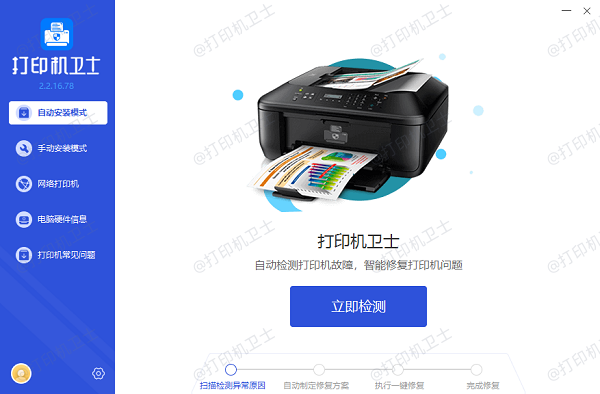
检测完成后,如果显示您的打印机驱动异常,点击“一键修复”按钮。
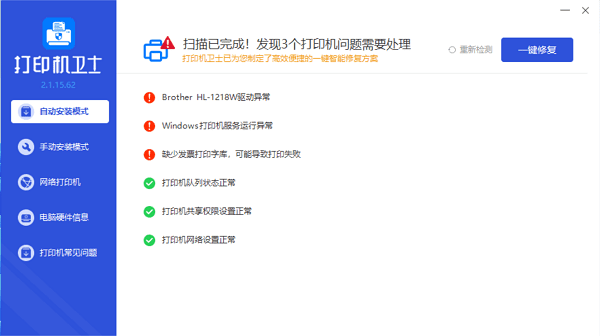
待显示修复成功后,重启打印机以保证驱动正常生效。
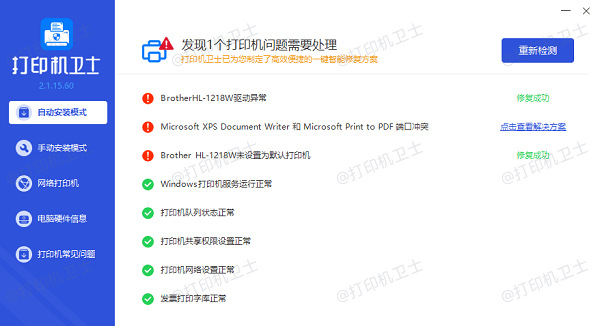
重启后再打开打印机的属性或选项,找到双面打印的设置,选择启用或自动双面打印的模式,再检查是否能双面打印。
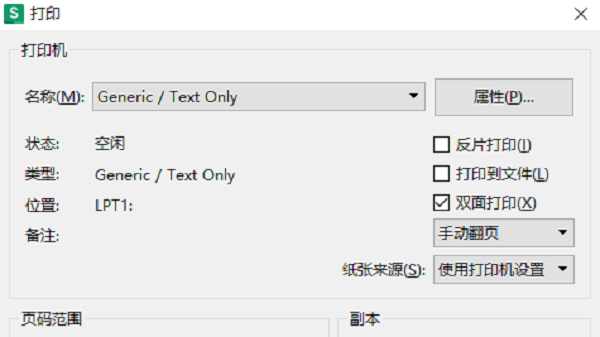
3、检查打印机的硬件是否正常,纸张是否卡顿
可以打开打印机的盖子,检查打印机的双面打印装置是否有损坏或松动,如果有,可以修理或更换。同时,检查纸张是否有卷曲或撕裂,是否放置正确,是否符合打印机的规格,如果有问题,可以更换或调整纸张。

以上就是打印机无法双面打印的原因及解决方法。希望对你有所帮助。如果有遇到打印机连接、共享、报错等问题,可以下载“打印机卫士”进行立即检测,只需要一步便可修复问题,提高大家工作和打印机使用效率。